Docker安装
1 基本组成(三要素)
仓库(repository)
仓库(Repository)是集中存放镜像文件的场所。
仓库(Repository)和仓库注册服务器(Registry)是有区别的。仓库注册服务器上往往存放着多个仓库,每个仓库中又包含了多个镜像,每个镜像有不同的标签(tag)。
仓库分为公开仓库(Public)和私有仓库(Private)两种形式。 最大的公开仓库是 Docker
Hub(https://hub.docker.com/), 存放了数量庞大的镜像供用户下载。国内的公开仓库包括阿里云 、网易云 等
镜像(image)
Docker 镜像(Image)就是一个只读的模板。镜像可以用来创建 Docker 容器,一个镜像可以创建很多容器。
容器(container)
Docker 利用容器(Container)独立运行的一个或一组应用。容器是用镜像创建的运行实例。
它可以被启动、开始、停止、删除。每个容器都是相互隔离的、保证安全的平台。 可以把容器看做是一个简易版的 Linux
环境(包括root用户权限、进程空间、用户空间和网络空间等)和运行在其中的应用程序。
容器的定义和镜像几乎一模一样,也是一堆层的统一视角,唯一区别在于容器的最上面那一层是可读可写的。
2 准备工作:
更新内核和yum库
yum update -y (y代表yes,即是一切提示都确认通过)
1.查看系统内核版本(必须是3.10以上)
uname -r
2.安装所需的依赖软件包
yum install -y yum-utils device-mapper-persistent-data lvm2
yum-util 提供yum-config-manager功能,另外两个是devicemapper驱动依赖的
由于已经更新过内核和yum库,此处已经安装过最新版本,该操作是为了测试是否已经成功安装。
3.设置yum源
yum-config-manager --add-repo https://download.docker.com/linux/centos/docker-ce.repo
使用以上命令设置稳定存储库。 您始终需要稳定的存储库,即使您也想从边缘或测试存储库安装构建。
3 安装&启动docker
1.安装docker
yum install -y docker
2.启动并设置为开机启动docker
systemctl start docker
systemctl enable docker
3.查看docker版本,确认是否安装成功
docker --version
4.登录阿里云-》产品与服务-》容器镜像服务-》镜像加速器
按黑色部分配置或者
5.配置docker镜像加速器
6.停止docker
systemctl stop docker
4 常用操作
1)镜像操作
| 操作 | 命令 | 说明 |
|---|---|---|
| 检索 | docker search 关键字 | 去docker hub上检索镜像,如镜像的tag |
| 拉取 | docker pull 镜像名:tag | :tag是可选的,tag表示标签,多为软件的版本,默认是latest |
| 列表 | docker images | 查看所有本地镜像 |
| 删除 | docker rmi image-id | 删除指定的本地镜像 |
2)容器操作
| 操作 | 命令 | 说明 |
|---|---|---|
| 运行 | docker run --name container-name -d image-name | –name:自定义容器名 -d:后台运行 image-name:指定镜像模板 |
| 列表 | docker ps(查看运行中的容器) | 加上-a可以查看所有容器 |
| 停止 | docker stop container-name/container-id | 停止当前你运行的容器 |
| 启动 | docker start container-name/container-id | 启动容器 |
| 删除 | ddocker rm container-id | 删除指定容器 |
| 端口映射 | -p 6379:6379 eg:docker run -d -p6379:6379 --name myredis docker:io/redis | -p:主机端口(映射到)容器内部的端口 |
| 容器日志 | docker logs container-name/container-id | |
| 在运行的容器中执行命令 | docker exec -it containerId /bin/bash 进入后查看用cat doker exec containerId 命令(eg:java -version) |
端口测试时可能由于防火墙问题不能访问,本人没遇到
service firewalld status 查看防火墙状态
service firewalld stop 关闭防火墙
3)辅助命令
docker --help
docker -version
docker info
查看容器日志,mysql容器创建时没有指定初始值密码会报如下错,此时查看容器日志可以分析得到
[root@localhost local]# docker logs 84c3f5077053
error: database is uninitialized and password option is not specified
You need to specify one of MYSQL_ROOT_PASSWORD, MYSQL_ALLOW_EMPTY_PASSWORD and MYSQL_RANDOM_ROOT_PASSWORD
docker logs containerId
安装jenkins时,由于挂载目录卷用户为root,而jenkins用户为jenkins会出现如下错误
Can not write to /var/jenkins_home/copy_reference_file.log. Wrong volume permissions?
touch: cannot touch ‘/var/jenkins_home/copy_reference_file.log’: Permission denied
解决方案:sudo chown -R 1000 绝对路径
5.在docker容器上安装*************等等
下图ribbitmq错误,应该为rabbitmq!!!
知识点总结:
镜像和容器的关系,就像类和对象的关系类似
1.查找
docker search tomcat
2.从镜像仓库中拉取
docker pull tomcat:8
3.查看已经获取的镜像
docker images
4.列出所有正在运行的容器
docker ps -a
-a :显示所有的容器,包括未运行的。
5.删除容器
docker rm containerId
6.删除镜像
docker rmi imageId
7.创建并运行容器
tomcat8:
docker run -d --name tomcat1 -p 9000:8080 78b258e36eed
-d :后台运行容器
–name:容器名字
9000:通知服务器(虚拟机)的端口,对外暴露
8080:tomcat对外暴露的端口
78b258e36eed:tomcat镜像id
mysql:
docker run -d --name mysql1 -p 3306:3306 -e MYSQL_ROOT_PASSWORD=abc123 a876cc5d29e4
-e:环境变量
MYSQL_ROOT_PASSWORD=abc123:密码
a876cc5d29e4 :镜像id
8.启动一个或多个已经被停止的容器
docker start containerId
6.容器数据卷
能干嘛?
容器的持久化和容器之间继承+共享数据
数据卷
如何添加?
1.直接-v命令添加
docker run -it -v /宿主机绝对路径目录:/容器内目录 镜像名
只读:
docker run -it -v /宿主机绝对路径目录:/容器内目录:ro 镜像名
和redis的rdp和aop类似,主机修改后,容器也会同步
可以用docker inspect命令查看是否挂载成功
2.使用Dockerfile
镜像的脚本文件,类似于linux的shell编程
docker build -f 绝对路径 -t 镜像名称 .
数据卷容器
拓展:子容器继承父容器,数据共享
容器之间配置信息的传递,数据卷的生命周期一直持续到没有容器使用他为止
命名的容器挂载数据卷,其他容器通过挂载这个(父容器)实现数据共享,挂载数据卷的容器,称之为数据卷容器
docker run -it --name dc02 --volumes-from zzyy/centos
7.构建镜像
1.通过docker commit命令 容器方式构建
2.通过docker build命令 Dockerfile文件方式构建
大致流程
- docker从基础镜像运行一个容器(FROM)
- 执行一条指令并对容器进行修改
- 执行类似docker commit的操作提交一个新的镜像层(ADD)
- docker再基于刚提交的镜像运行一个新容器
- 执行dockerfile中的下一条指令直到所有指令都执行完成








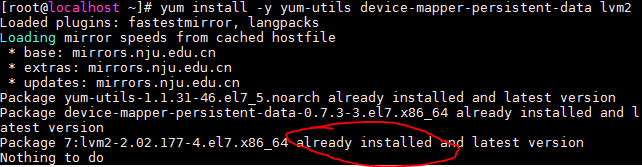
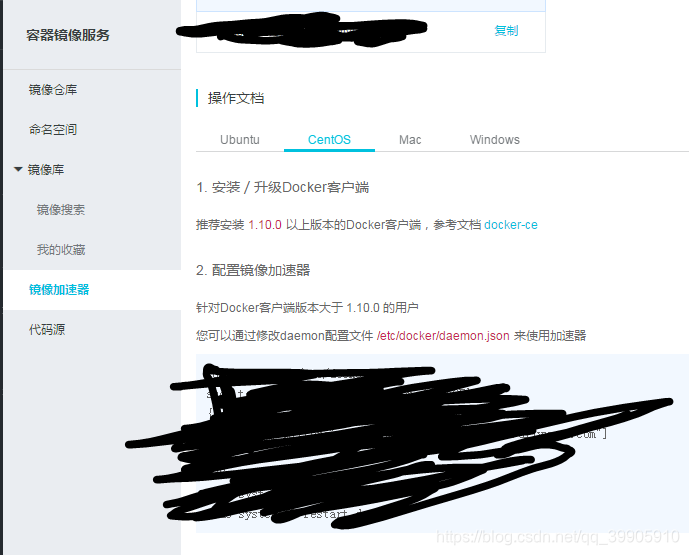
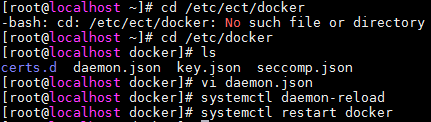
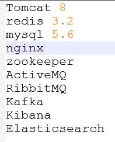














 4955
4955











 被折叠的 条评论
为什么被折叠?
被折叠的 条评论
为什么被折叠?








